Umgang bei Virenbefall
Achtung Virenbefall! Jeder ist irgendwann in seinem Leben betroffen, und zack, hat er sich eingeschlichen – der Virus!
Das korrekte Handeln spielt hier eine zentrale Rolle, und darum werde ich Ihnen die perfekte Anleitung geben, wie Sie, wenn er sich dann mal eingeschlichen hat, diesen wieder entfernen. Und, ganz wichtig, wie Sie das nächste Mal besser handeln können, damit Sie den ganzen mühsamen Prozess von Virenentfernung und entfernen von einer Blacklist umgehen können.
Am besten setzen Sie sich vor Ihr Gerät, nehmen die Anleitung zur Hand und schliessen die Tür hinter sich ab. Denn, das Entfernen von Viren soll geübt sein, zu viele falsche Klicks sind nicht sonderlich gesund für Ihr System.
Virenentfernung
Inhalt
- Wie erkenne ich den Virenbefall?
- Wichtige erste Schritte
- Anleitung zur Virenentfernung
Virenbefall erkennen
Ganz wichtig ist – seien Sie aktiv an Ihrem Gerät und konzentrieren Sie sich! Es ist nicht sicher, dass sich der Virus sofort erkennbar macht, wenn er sich überhaupt irgendwann erkenntlich zeigt. Daher ist es wichtig, ein Antivirenprogramm auf Ihrem Rechner installiert zu haben, dann stehen die Chancen sicherlich höher, einen Virenbefall zu erkennen.
Das System wird es Ihnen danken, wenn Sie aufmerksam sind. Dies beinhaltet das allgemeine System sowie auch Programme und Internetseiten.
Haben Sie sehr viel Werbung auf den Webseiten? Oder ist Ihr ganzes System langsam? Gehen beim Aufstarten irgendwelche komischen, schwarzen Fenster auf und verschwinden wieder? Verzögert sich das Aufstarten im Allgemeinen?
Egal was es ist, achten Sie auf alle möglichen Punkte, die Ihnen komisch oder ungewohnt erscheinen.
Der erste Schritt in die richtige Richtung

Sofort handeln! Einer dieser Fragen ist zutreffend, Sie sind verunsichert, dann beruhigen Sie sich erst einmal, setzen Sie sich hin und zögern Sie nicht lange. Sofort den Stecker ziehen! Und zwar der Internetleitung zu Ihrer Arbeitsstation. So könnte Ihr Kabel aussehen, wenn es aktiv ist, dann blinkt es meistens noch und macht sich so bemerkbar. Auch gibt es dünnere Kabel, Slim-Patchkabel, diese unterscheiden sich aber nicht von der Steckerart.
Falls Sie kein Kabel an Ihrer Arbeitsstation haben, arbeiten Sie zu 99.9% mit einer Wireless-Verbindung.
Dieses könnte so aussehen, oder besser gesagt, es wird so aussehen. Falls dies der Fall sein sollte, deaktivieren Sie die Verbindung.
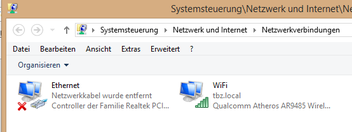
So deaktiviere ich die Internetverbindung
Start – Systemsteuerung – Netzwerk- und Freigabecenter – Adaptereinstellungen ändern
Sobald Sie dieses Bild vor sich haben, können Sie zu einem weiteren Schritt vorgehen.
Achtung! Dies kann auch ein wenig anders aussehen. Sie können mehrere Verbindungen sehen. Entscheidend sind aber meist diese zwei (Ethernet und WiFi).
Mit einem Rechtsklick auf den jeweiligen Adapter können Sie die Funktion DEAKTIVIEREN auswählen. Damit gehen Sie auf Nummer sicher, dass Sie sich definitiv nicht mehr im Netz befinden.
Handeln
Den ersten Schritt haben Sie schon getan, und zwar, die Netzwerkverbindung getrennt. Somit kann sich der Virus nicht mehr weiter verbreiten. Nun ist jetzt aber ganz wichtig zu wissen, ob Sie sich in der Lage fühlen, das System wirklich bereinigen zu können. Falls Sie dies nicht können, sollten Sie Ihr Gerät am besten in ein IT-Geschäft bringen und dies professionell entfernen lassen.
Da ich jetzt aber davon ausgehe, dass Sie ein helles Köpfchen haben und das bestimmt selbst können, zeige ich Ihnen jetzt die wichtigsten Schritte, wie Sie Ihr System selbst wieder auf Vordermann bringen.
Datensicherung
Alle wichtigen Daten, die ein Tränchen wert wären, wenn sie nicht mehr da sind, sollten Sie zuerst auf einen externen Datenträger sichern.
Falls jedoch die Möglichkeit besteht, führen Sie ein Acronis Backup aus, damit können Sie das ganze System sichern. Auf der Webseite von Acronis (http://www.acronis.com/) können Sie sich die Version kaufen, dies muss aber geübt sein. Daher empfehle ich, sichern Sie Ihre Daten, die Sie brauchen, damit dies gewährleistet ist.
Entfernung durch Malwarebytes
Malware Bytes ist ein Tool, das Online gratis heruntergeladen werden kann (https://de.malwarebytes.org/). Anhand des Tools können erste Viren und Malware entlarvt werden und Sie können die Dateien meist mit gutem Gewissen entfernen.
Sobald der Download abgeschlossen wurde, können Sie das Programm starten. Mit einem Klick auf JETZT SCANNEN starten Sie den Scan. Dies kann aber gut einige Stunden in Anspruch nehmen. In der Zwischenzeit könnten Sie ein weiteres Tool zur Sicherheit ausführen (unten aufgelistet) oder die weiteren Schritte parallel ausführen.
Nachdem die Überprüfung fertig ist, werden Ihnen die gefundenen Objekte aufgezeigt. Dies könnte in etwa so aussehen.
Wichtig ist, überprüfen Sie den Pfad, vielleicht kommt Ihnen ja etwas bekannt vor. Dann können Sie alle Dateien auswählen und in Quarantäne verschieben. Somit haben Sie schon einen grossen Schritt in die richtige Richtung gemacht und können zum zweiten Schritt gehen.
Programmdeinstallation
Start – Systemsteuerung – Programme und Funktionen
Deinstallieren Sie hier alle Programme, die Ihnen verdächtig vorkommen. Meist sind sie auch mit dem Namen „Tool“ versehen. Falls Sie sich nicht sicher sind, ob Sie dieses Programm wirklich brauchen, dann schauen Sie besser im Internet nach, bevor Sie es deinstallieren.
Achtung! Es gibt Programme, die Ihnen sicherlich komisch erscheinen, aber benötigt werden. Dies sind meistens Treiber für Drucker oder für das System. Diese bitte nicht deinstallieren, ansonsten wäre im Notfall auch eine Systemwiederherstellung möglich.
Dateien löschen
Die meisten befallenen Dateien sind höchstwahrscheinlich schon beim Scan mit Malware Bytes gelöscht werden. Dennoch sind noch viele unerwünschte Dateien da, diese sollten manuell gelöscht werden.
- C:\Users\Natascha\AppData\Local\Temp
- C:\Windows\Temp
Diese beiden Ordner können komplett, ohne zu Zögern, gelöscht werden. Der Username wird zu 99.9% bei Ihnen einen anderen sein, lassen Sie sich davon nicht irritieren.
- C:\Program Files
- C:\Program Files (x86)
Überprüfen Sie auch diese beiden Ordner, passen Sie aber auf, was Sie hier löschen. Lieber einmal mehr nachschauen als einfach unkonzentriert irgendwelche Ordner zu löschen.
Ganz wichtig ist auch, nach diesem Schritt den Papierkorb zu leeren, damit die Dateien endgültig gelöscht sind.
Internetverlauf löschen
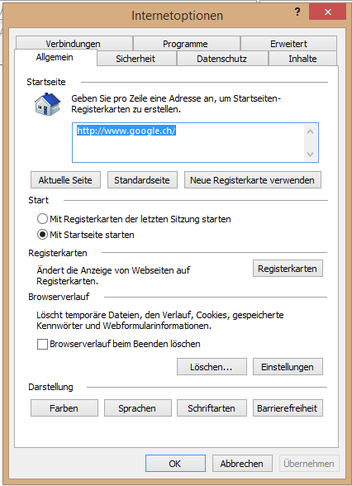
Da sich vieles im Browser selber einnistet, sollten Sie diesen ebenfalls löschen. Dafür starten Sie den Internet Explorer, gehen oben auf Extras und dann auf den Menüpunkt INTERNETOPTIONEN. Diese ist ausserdem in der Systemsteuerung ebenfalls aufgelistet.
Im ersten Register setzen Sie als erstes die Startseite wieder auf www.google.ch, dies macht das Arbeiten gleich viel einfacher.
Meist sind hier nämlich von den Toolbars noch weitere Seiten hinterlegt, welche den Start auch wieder verzögern.
In einem weiteren Schritt klicken Sie auf löschen.
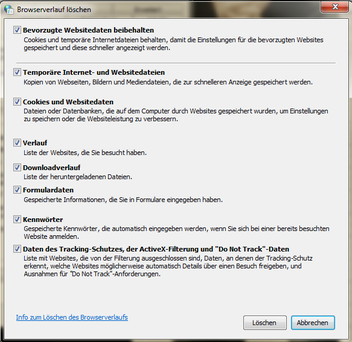
Hier können Sie eigentlich alle Häkchen setzen, damit Sie auch sichergehen können, dass wirklich alles entfernt wird. Rückstände sollten nämlich nicht bleiben. Danach klicken Sie auf löschen.
Ihre gespeicherten Kennwörter werden so ebenfalls gelöscht, daher vergewissern Sie sich doch vorher, dass Sie immer alle Kennwörter in Ihrem schlauen Köpfchen behalten. Niemals aber öffentlich aufschreiben, da dann die Gefahr für einen Hacking-Angriff steigt.
Java - Temporäre Dateien löschen
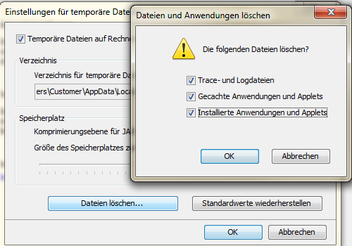
Start – Systemsteuerung – Java – Temporäre Einstellungen – Dateien löschen
Wählen Sie hier alle drei Häkchen aus und klicken Sie anschliessend auf OK.
Der Virus könnte sich nämlich auch hier verstecken, denn Java wird bei den meisten Programmen gebraucht.
Autostart und Systemkonfiguration
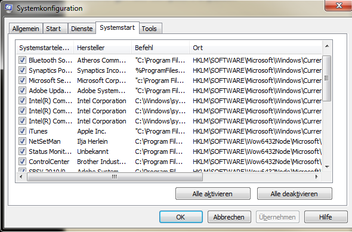
Das Fenster können Sie mit Hilfe der Windows-Taste und der Taste R öffnen. Dann geben Sie den Befehl „msconfig“ ein, somit öffnet sich das gewollte Fenster. Überprüfen Sie hier den Autostart und die Dienste und deaktivieren Sie alles, was Ihnen unwichtig erscheint.
Falls Ihnen etwas sehr unseriös vorkommt, überprüfen Sie den Pfad und löschen Sie die Datei dort.
Meistens wird auf die Registry (siehe unten) hingewiesen. Hierbei sollten Sie aber höchste Vorsicht walten lassen, da diese Systemdateien nicht einfach gelöscht werden dürfen.
Registry bereinigen
Höchste Vorsicht ist hier geboten! Löschen Sie lieber weniger als zu viel, meist muss auch überhaupt nicht viel gelöscht werden.
Folgende Pfade sollten Sie überprüfen, falls komische Ordner ersichtlich sind, können Sie diese entfernen.
- HKEY_LOCAL_MACHINE\SOFTWARE\Microsoft\Windows\CurrentVersion\Run
- HKEY_LOCAL_MACHINE\SOFTWARE\Wow6432Node\Microsoft\Windows\CurrentVersion\Run
- HKEY_CURRENT_USER\Software\Microsoft\Windows\CurrentVersion\Run
- HKEY_CURRENT_USER\Software\Wow6432Node
Aufgabenplanung bereinigen
Anhand der Suchfunktion im Windows können Sie die Aufgabenplanung aufrufen. Hierbei gilt eigentlich wieder dieselbe Regel: alles was Ihnen komisch erscheint, können Sie löschen. Trotz allem ist Vorsicht gefragt.
Bei der Abbildung können sie Aufgaben von Adobe sowie von Google sehen, diese können definitiv gelöscht werden. Die obenstehenden könnten einen Virus beinhalten, in den meisten Fällen können Sie gelöscht werden. Falls danach etwas nicht mehr funktionieren sollte, könnte man im Notfall wieder die Systemwiederherstellung zur Hilfe ziehen.
Wichtige Hinweise zum Schluss
Inhalt
- Sicherste Variante zur Virenentfernung
- Was machen, wenn man überfordert ist?
- Wann sind tiefere Kenntnisse notwendig?
Komplette Virenentfernung
Ich kann Ihnen dies nicht vorenthalten. Denn auch wenn Sie gute Arbeit geleistet haben und denken, das System ist vollständig bereinigt, gäbe es eine bessere Variante.
Garantieren kann Ihnen keiner, dass Ihr System wieder sauber und sicher ist. Die beste Variante wäre, das System komplett von Grund auf neu aufzusetzen. Meistens gibt es zum Gerät eine Recovery-CD, ich würde Ihnen vorschlagen, den Beginn genau gleich zu machen und die Daten zu sichern und dann, bevor Sie mit der mühsamen Bereinigung beginnen, setzen Sie Ihr System neu auf.
Hilfe - Ich bin überfordert
Sie sitzen vor Ihrem Gerät und wissen nicht, was Sie tun sollen. Trotz der Anleitung sind Sie vollkommen überfordert und starren lustlos in den erbarmungslosen Bildschirm vor Ihnen.
Kein Problem, melden Sie sich doch einfach bei einer IT-Firma und lassen Sie Ihr Gerät professionell bereinigen. Dann haben Sie auch die Sicherheit, dass Sie Ihre Daten, falls der Virus diese nicht zerstört hat, in jedem Fall wieder haben und Sie ein geschütztes und sauberes Gerät wieder retour bekommen.
Ein kleiner Tipp von mir: Ein guter und ehrlicher Informatiker wird Ihnen sagen, dass er nie gewährleisten kann, dass Ihr Gerät komplett von dem Virus befreit werden kann.
Die tieferen Kenntnisse eines Informatikers
Falls Sie keine Mails verschicken können oder Ihre Internetleitung komplett lahm gelegt wurden, benötigen Sie meistens so oder so die Hilfe eines Informatikers. Dieser weiss auch, was er genau tut, meist sind nämlich dann Abklärungen mit dem Internetanbieter notwendig.
Anhand der externen IP kann der Informatiker erkennen, ob Sie sich auf einer Blacklist befinden. Dieser könnte die Hilfe einer solchen Seite nutzen: http://www.dnsstuff.com/.
Hierbei wird alles Nötige aufgelistet, was man wissen muss und wo alles durch geht. Aber, da würde ich Ihnen wirklich zu einem Techniker raten, da dies sehr schnell Verwirrung schaffen kann.
Falls Sie es aber nicht lassen können, klicken Sie doch auf die Seite und lesen Sie einfach mal durch, was Sie dort so machen können. Vielleicht wird aus Ihnen dann noch ein Techniker, der mehr von dem System weiss als man ihm zutraut.
Zusatz-Tipp: Du bist dir nicht sicher, ob du per Mail einen Virus bekommen hast? Anhang einfach abspeichern und überprüfen. (https://www.virustotal.com/)





Kommentar schreiben
heubergen (Montag, 04 Juli 2016 18:12)
Gute Übersicht, frage mich aber ob sich ein Laie das wirklich alles getraut zu machen :)